先日、Xamarinのライセンスを契約しました。
Xamarinとはなんぞや?という方は @amay077 さんのこちらの記事をどうぞ。
初めての方はトライアルとして後述するBusiness相当のプランを無料で30日間利用できますので、まずはそちらで試されることをオススメします。
なお、MSDNサブスクライバーの方はトライアル期間が90日間に拡大されています、こちらからどうぞ。
はじめに
クレジットカードでの支払いとなりますので事前に用意します。 まずはXamarinのトップページから「Pricing」へ移動。
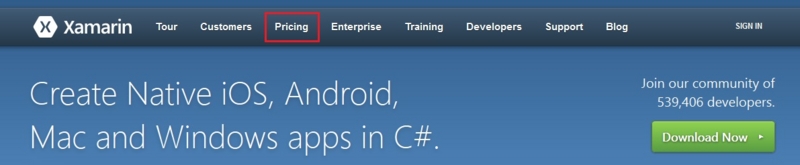
プランの選択
今回、私が契約したのは個人開発者向けのIndieプランです。 各プランの内容を軽く説明すると...
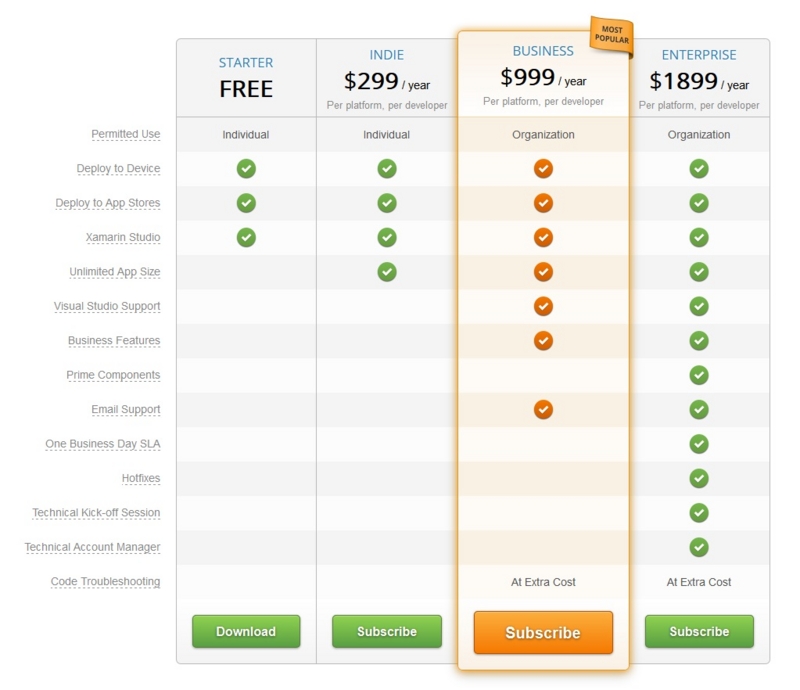
- STARTER
- 無料ですが、作成可能なアプリサイズに上限が設けられています。 何かしらのライブラリを追加すると簡単に上限を超えてしまうので、本格的にアプリを作る際は INDIE 以上のライセンスが必要となります。
- INDIE
- アプリサイズの上限が無くなります。
- BUSINESS
- Visual Studio で開発できるようになります。
- サポートがつきます。
- ENTERPRISE
- サポートが厚くなります。
- Xamarin Components ストアの一部コンテンツの使用権がついてきます。
ここに書かれている金額は各プラットフォーム(iOSやAndroid)ごとの1ライセンス分の料金です。これは支払いページを見ていただくとイメージしやすいと思いますので「Subscribe」から次の画面に進みます。
購入情報
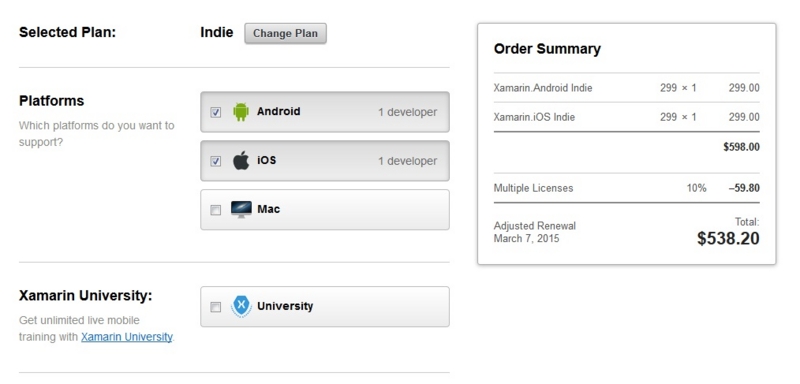
Xamarin.AndroidとXamarin.iOSを選択している状態です。 299$ ×2 の金額に対しに複数ライセンス購入で10%のディスカウントが掛かっています。
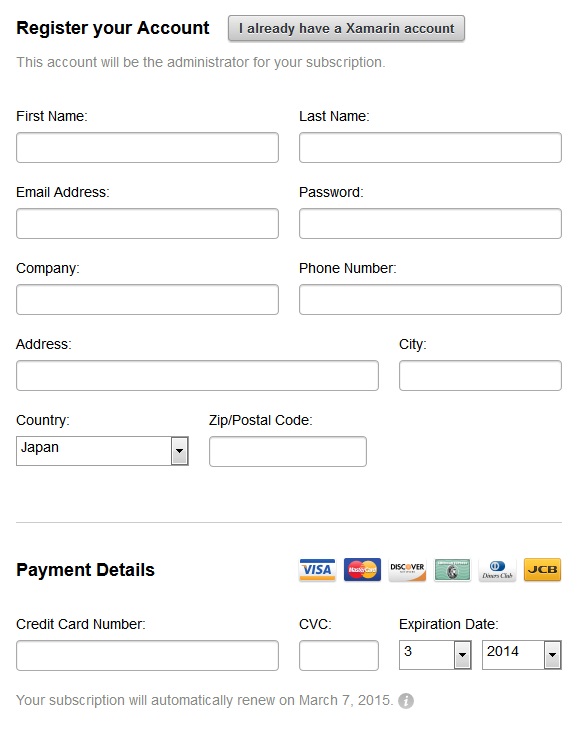
住所やクレジットカード情報を入力します。 Xamarinアカウントでログインしていた場合は「First Name」、「Last Name」、「Email Address」、「Password」の入力欄は表示されません。
「First Name」、「Last Name」がクレジットカードの記載と異なっていると決済時にエラーとなります。アカウント作成済みの場合は修正しましょう。(私は大文字小文字の違いで引っかかりました。)
利用規約を確認の上、「I agree to the Xamarin Terms of Use」をチェック、「Complete Purchase」をクリックすると支払い完了です。
結果
MacのXamarin Studioでログインしてみると...
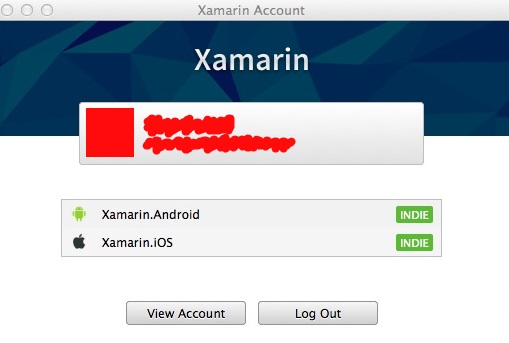
無事、Indieライセンスに変更されました。
補足
企業で契約する場合、クレジットカード払いでは都合が悪いかも知れません。 そんな時はXamarinの日本代理店であるXL SOFT(エクセルソフト)さんにお願いするといいと思います。日本円で買えますし、日本語のサポートもつきます。